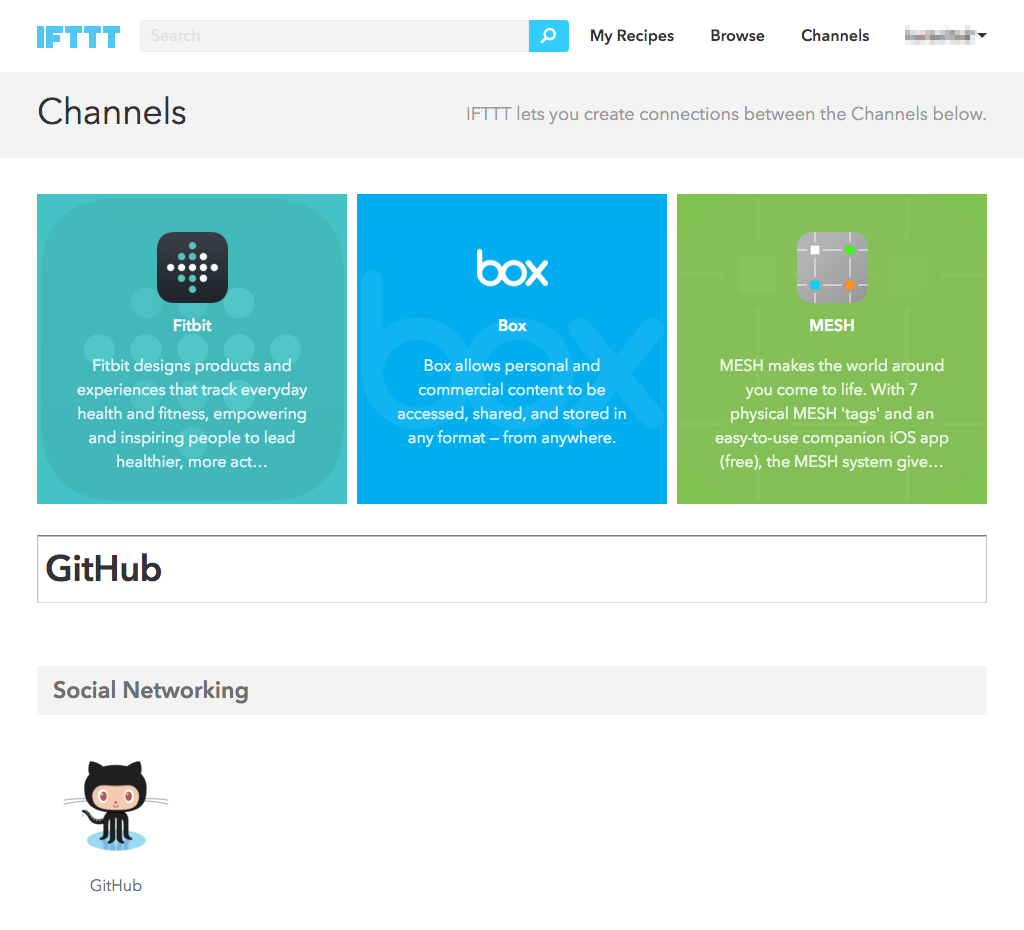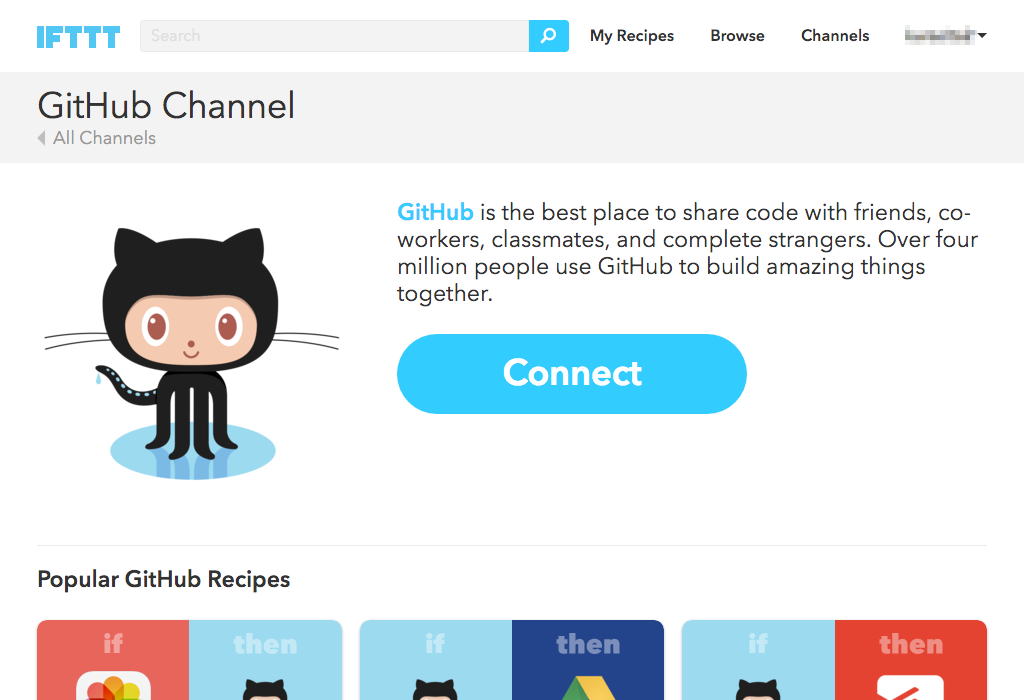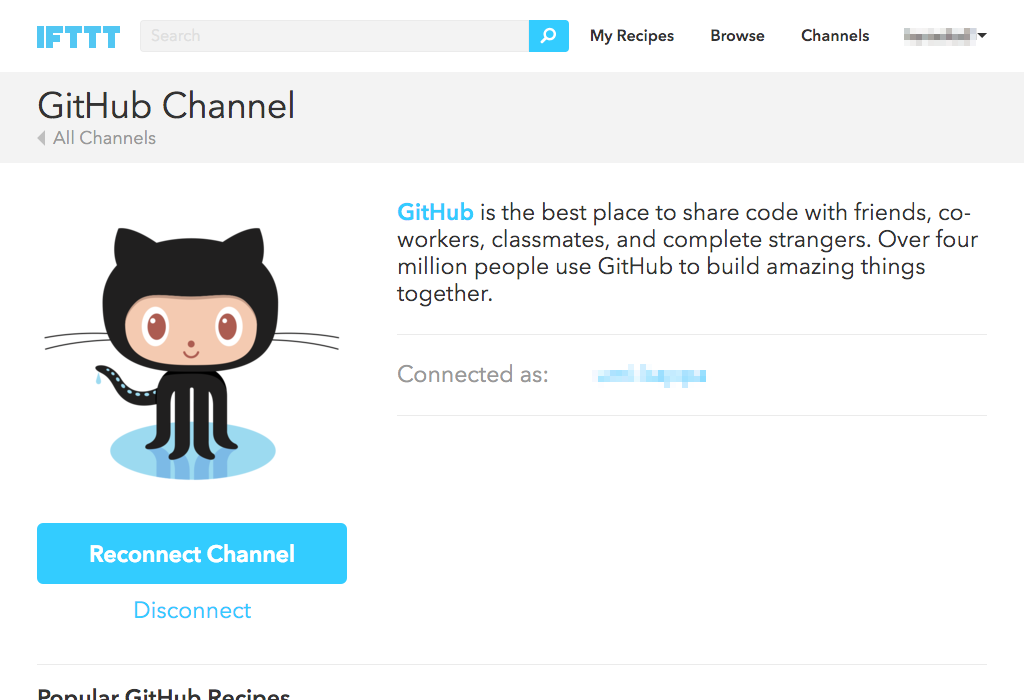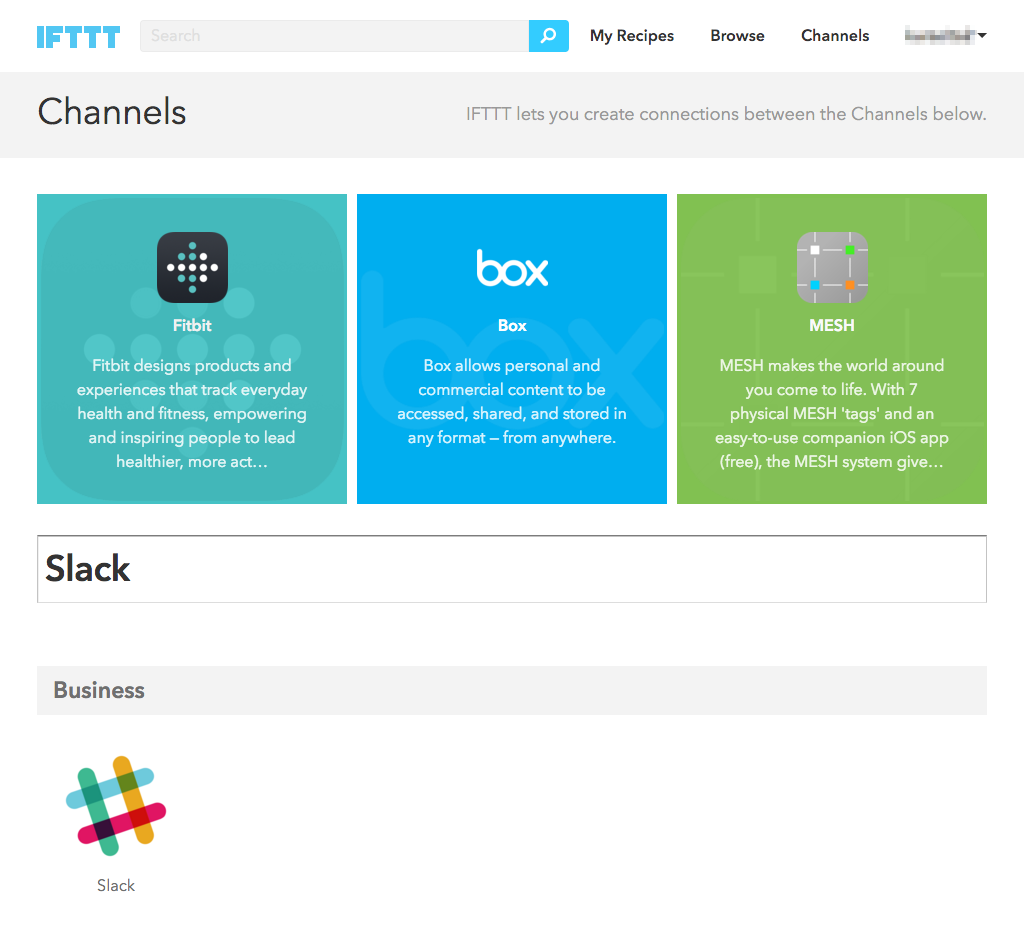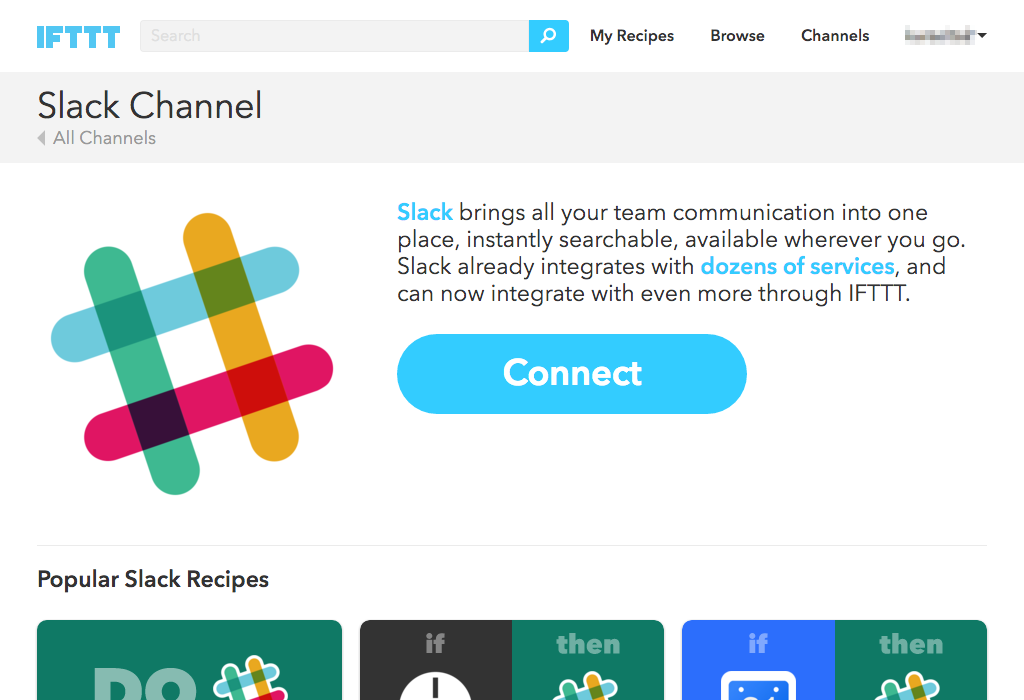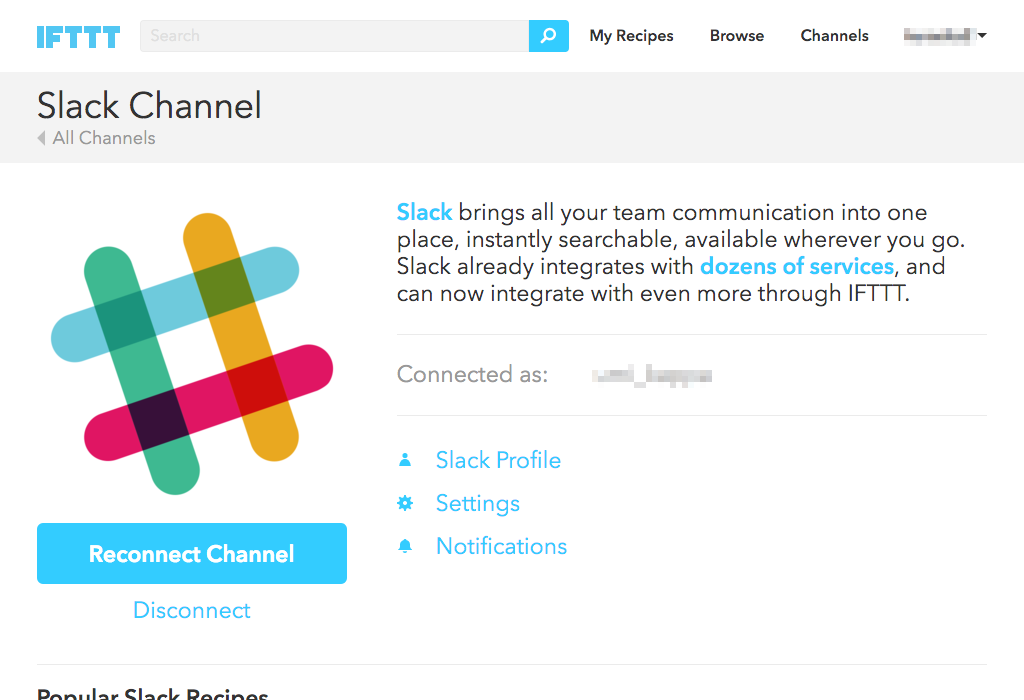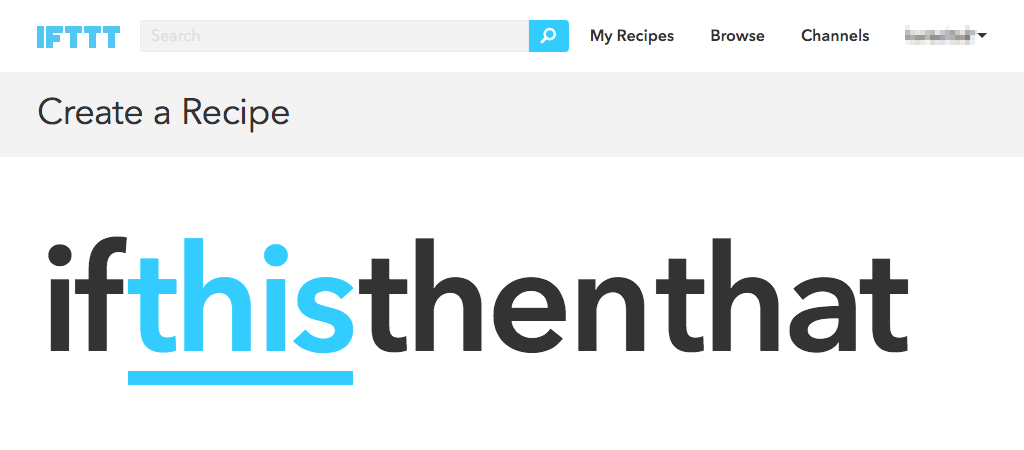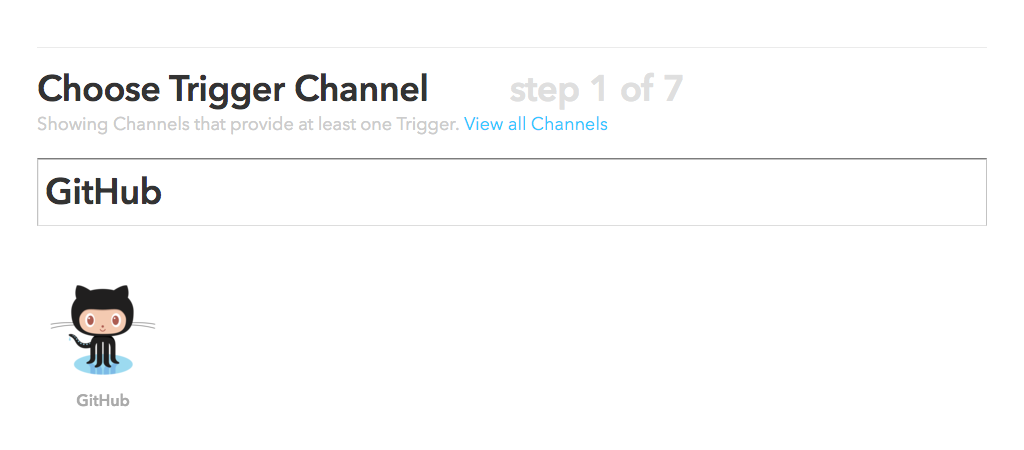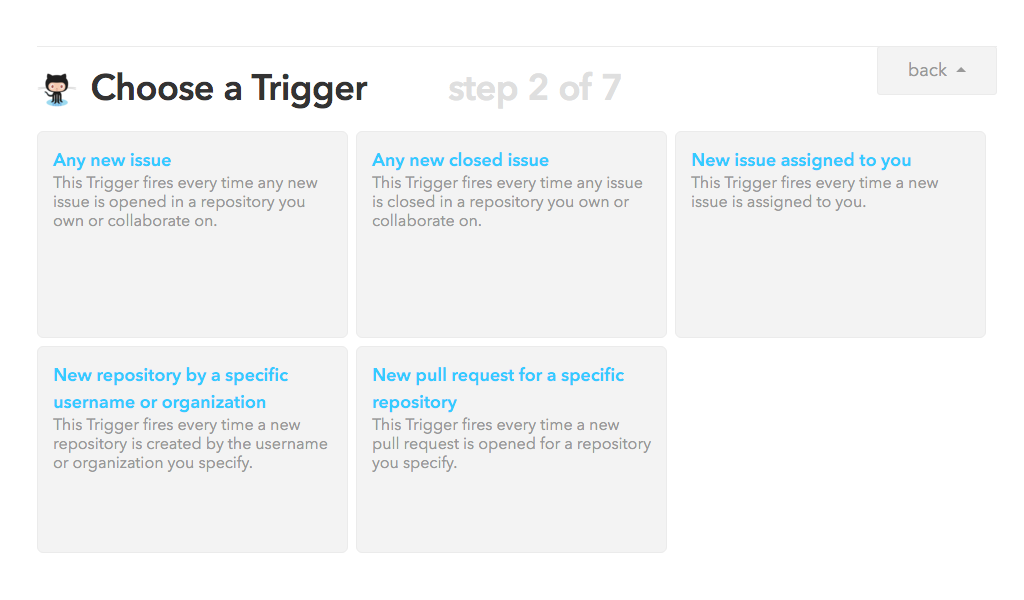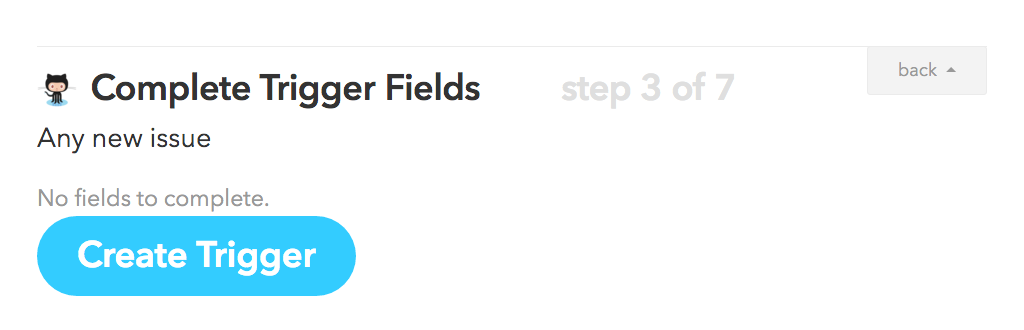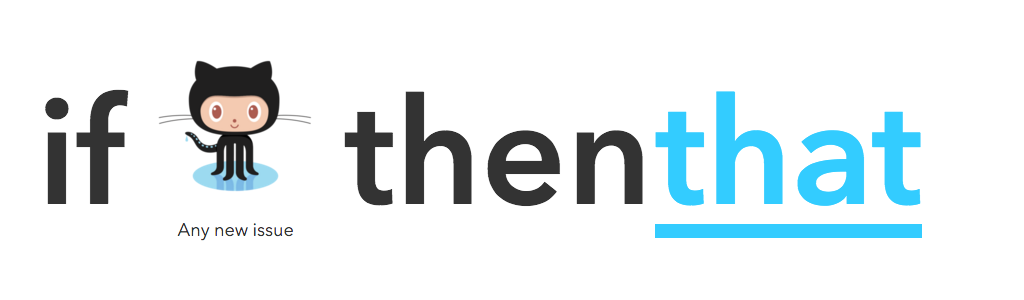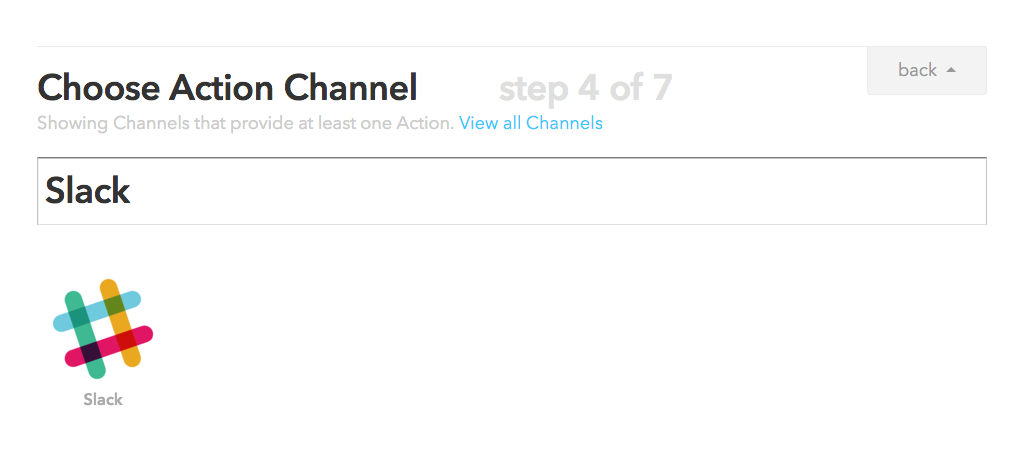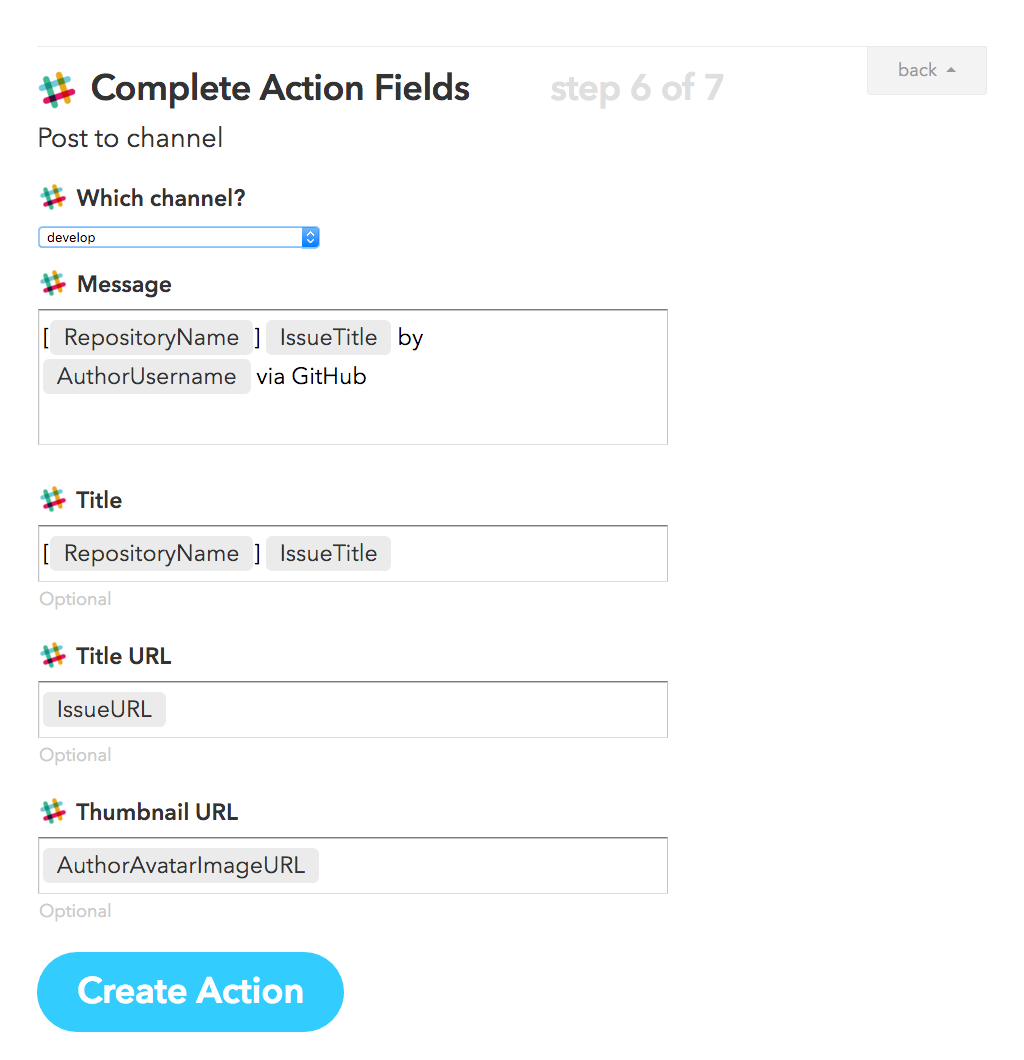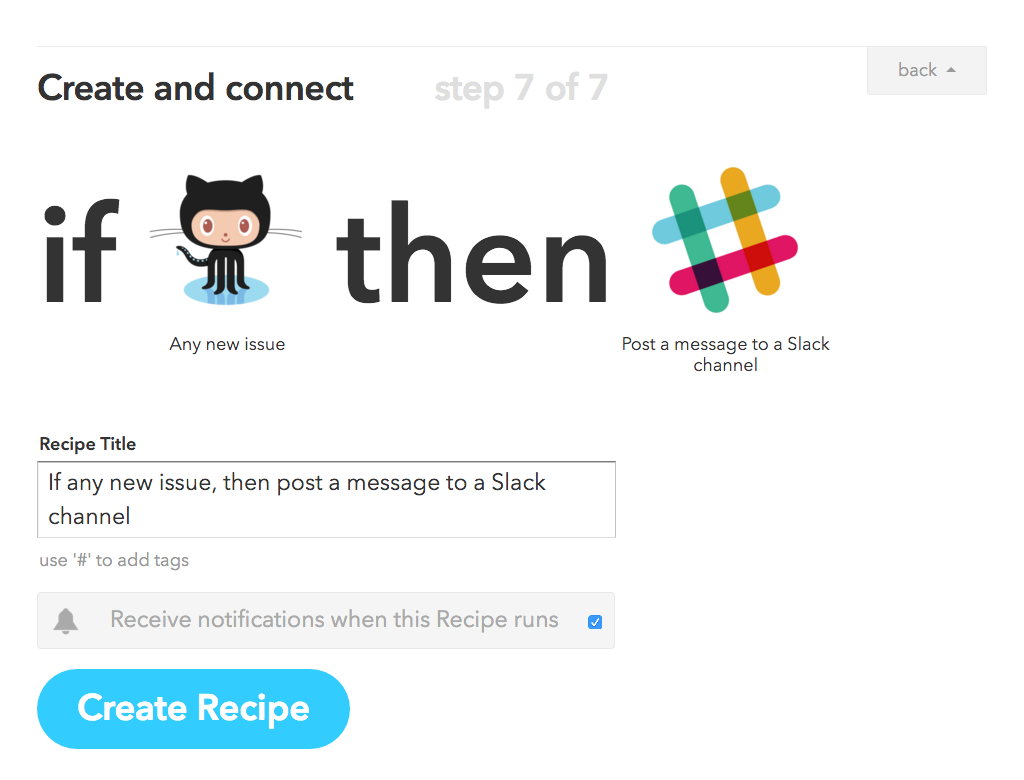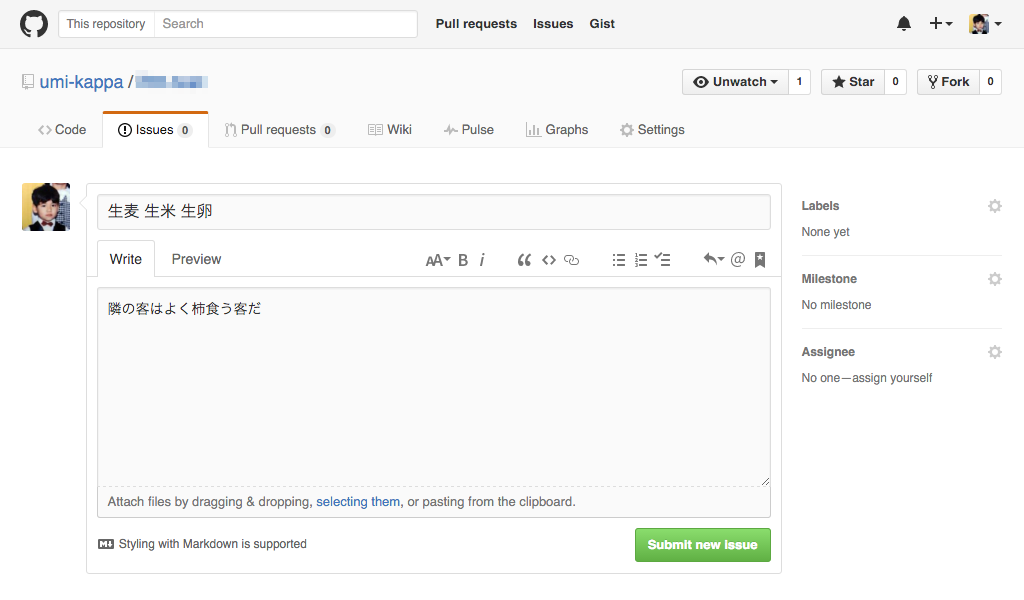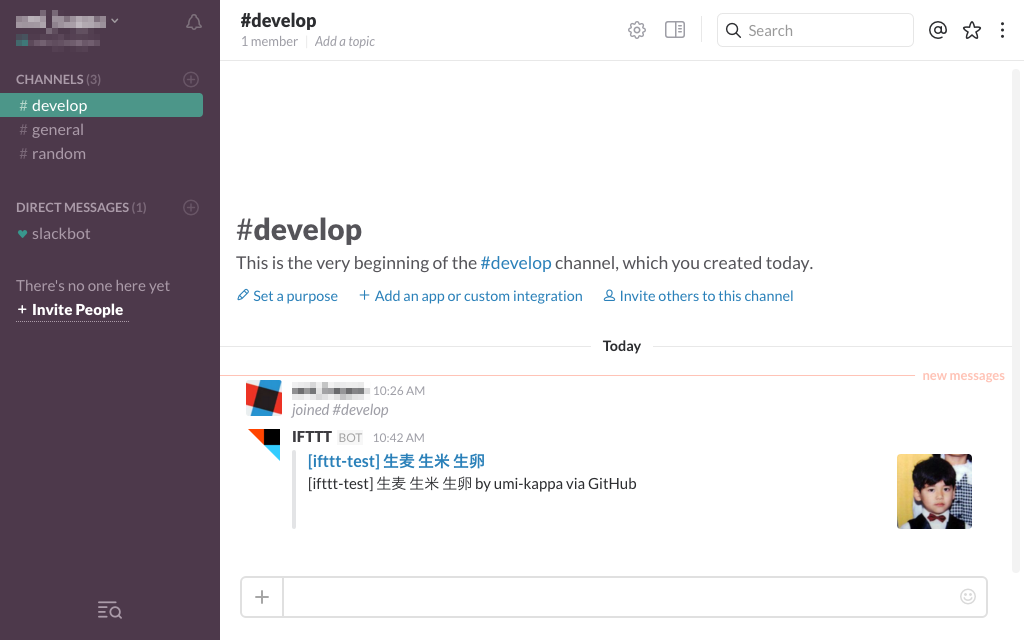Gitを使ってソースコードを管理することが常識になりつつある昨今。数多くあるGitHubのサービスの中で一番多く使われているのではなかろうかGitHub。そんなGitHubのリポジトリに投げられたIssueを、言わずと知れた大人気チャットツールSlackに通知するまでの流れをまとめました ![]()
必要なもの
以下のアカウントを取得します。取得方法についてはすでに情報があるのでここでは割愛。
- GitHubアカウント
- Slackアカウント
- IFTTTアカウント
IFTTTとGitHubを連携する
IFTTTで連携する各Webサービスを「チャンネル」といいます。まずは、IFTTTのGitHubチャンネルをGitHubのアカウントと連携します。
IFTTTのグローバルナビゲーションから[Channels]をクリックしチャンネル検索ページを開きます。検索ボックスに「GitHub」と入力すると[GitHubチャンネル]が表示されるのでクリックします。
GitHubチャンネルの詳細ページが開くので、[Connect]をクリックしてGitHubアカウントと連携します。
連携成功後 ![]()
IFTTTとSlackを連携する
GitHubチャンネルと同じく、IFTTTのSlackチャンネルをSlackのアカウントと連携します。
[Slackチャンネル]検索。
[Connect]クリックでSlackアカウントと連携!
連携成功後 ![]()
GitHubチャンネルとSlackチャンネルでレシピを作る
IFTTTでチャンネルどうしを組み合わせたものをレシピといいます。このレシピを作るだけでGitHubとSlackの連携作業は完了です。
グローバルナビゲーションのID名→[Create]とクリックします。すると、[if this then that]と表示されるので、[this]をクリックしてトリガーとなるチャンネル(GitHubチャンネル)を選択します。
GitHubチャンネルを検索してクリック。
GitHubチャンネルで用意されているトリガーアクションを選択します。ここではIssueが投げられたことを通知したいので、[Any new issue]をクリックします。
[Create Trigger]をクリック。
つづいて[that]をクリックして通知先となるチャンネル(Slackチャンネル)を選択します。
[Slackチャンネル]を検索してクリック。
Slackで作成したチャンネル(IFTTTのチャンネルではない)に通知さいたいので、[Post to channel]をクリック。
[Whitch channel?]から通知したいチャンネルを選択します。ここでは[develop]チャンネルにpostします。通知する文字列も編集できますが、ここはそのままで[Create Action]をクリックします。
これで舞台に役者が揃いました。[Create Recipe]をクリックしてめでたくGitHubとSlackが開通 ![]()
GitHubのリポジトリにIssueをなげる
GitHubからIssueを投げまくりましょう(開発に支障のない範囲で。。。)。
Slackの#developへ通知されました ![]()
まとめ
IFTTTにはその他にもGoogle Driveなどのありがたいチャンネルがわんさかあるのでいろいろ試したいですね! GitHubチャンネルにもまだまだアクションがあるので、別記事で紹介できればと思います。